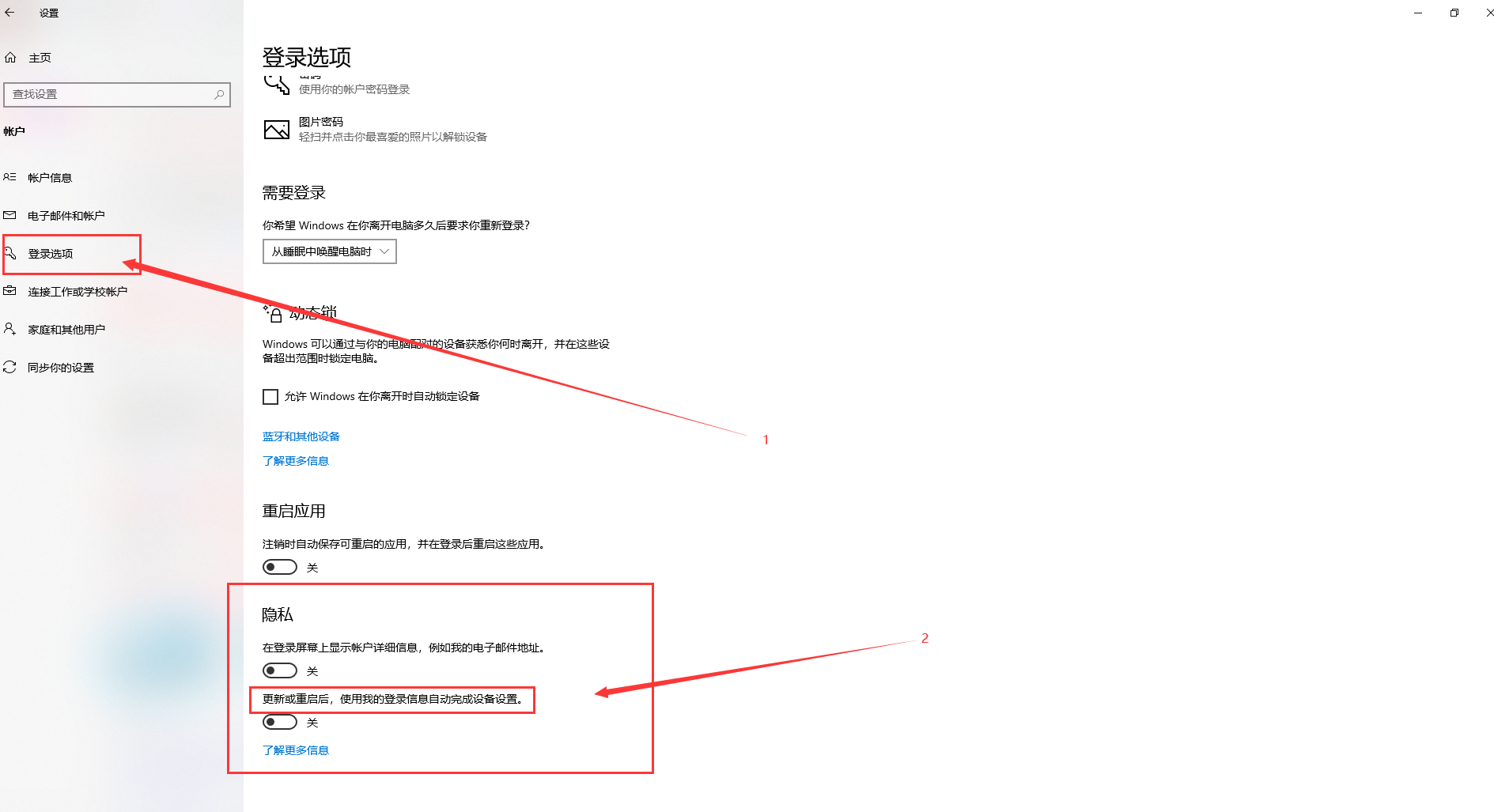Win10无法打开腾讯电脑管家怎么办?Win10无法打开腾讯电脑管家的解决方法
很多小伙伴不知道Win10无法打开腾讯电脑管家怎么办,所以下面小编就分享了Win10无法打开腾讯电脑管家的解决方法,一起跟着小编来看看吧,相信对大家会有帮助。
Win10无法打开腾讯电脑管家怎么办?Win10无法打开腾讯电脑管家的解决方法
1、首先在"开始——运行"中,输入gpedit.msc,调出组策略编辑器,如下图所示。
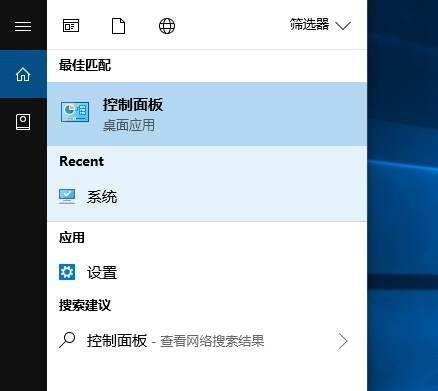
2、然后找到"系统——不要运行指定的windows应用程序",默认的是否是"未配置"状态,如下图所示。
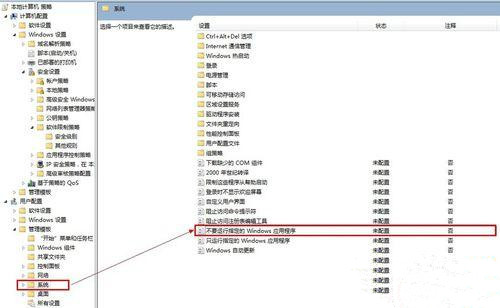
3、如果管家程序被禁用,在禁用列表中会有显示,此时我们将状态修改为"未配置"即可,如下图所示。
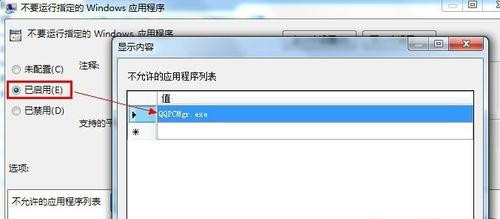
4、除上述之外,在"软件限制策略——其他规则"中,看看管家路径的安全级别,如果是"不允许"的状态,右键删除即可,如下图所示。
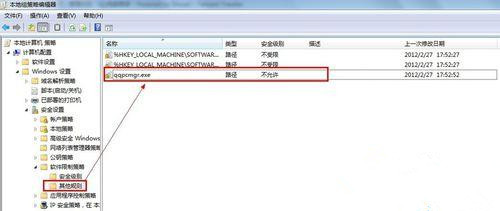
版权声明:
本站所有文章和图片均来自用户分享和网络收集,文章和图片版权归原作者及原出处所有,仅供学习与参考,请勿用于商业用途,如果损害了您的权利,请联系网站客服处理。